3 migliori app per l'utilizzo di Instagram sul tuo PC
Instagram ha reso difficile accedere alla maggior parte delle loro funzionalità al di fuori della loro app mobile. Quando sei in giro, questo non è un problema, ma può essere scomodo quando sei seduto a casa sul tuo computer.
Per fortuna, ci sono un certo numero di app desktop di terze parti che possono essere migliori per l'utilizzo di Instagram sul PC rispetto al sito Web desktop standard.
In questo elenco, diamo un'occhiata a tre migliori app desktop disponibili e spieghiamo quali sono i loro aspetti positivi e negativi. Tutti i download sono stati scansionati con VirusTotal per assicurarsi che siano privi di malware / spyware.
Inoltre, assicurati di controllare il mio post su come navigare e cercare Instagram utilizzando il sito Web desktop. Quel post mostra anche come scaricare immagini ad alta risoluzione da Instagram.
Gramblr
Gramblr è un client Instagram gratuito che si collega direttamente all'API di Instagram. Gramblr.com Puoi scaricare Gramblr da Gramblr.com
Questa app può essere un modo utile per caricare nuove foto e video direttamente dal desktop, ma è anche molto potente per far crescere il numero e il coinvolgimento dei follower grazie a una serie di strumenti diversi.
Abbiamo esaminato alcuni dei principali motivi per cui Gramblr è uno dei migliori client per PC desktop per Instagram qui sotto.
Uploading Tools
Una delle cose più potenti di Gramblr è costituita dai suoi strumenti di caricamento integrati. Con questi, è possibile caricare foto e video direttamente su Instagram.

Prima di fare clic sul pulsante di caricamento, puoi eseguire una serie di passaggi per ritoccare la tua foto. Questi passaggi sono simili a quelli che potresti trovare nell'app Instagram. Ciò include l'aggiunta di una varietà di filtri Instagram e una selezione di filtri esclusivi Gramblr.
È inoltre possibile ottenere un controllo molto più preciso su come appare l'immagine grazie ai controlli per messa a fuoco, saturazione, illuminazione e nitidezza. Può essere incredibilmente semplice aggiungere un aspetto fresco a un'immagine o portare vita a una foto altrimenti noiosa.
Dopo aver modificato la tua foto, puoi aggiungere una didascalia, aggiungere una posizione, includere hashtag e quindi fare clic su Pubblica. È interessante notare che ti viene data la possibilità di aggiungere immediatamente 60 Mi piace da utenti reali alla tua immagine. Più sarà spiegato in seguito.
Pianifica i post
Ci sono molti post-scheduler di Instagram su Internet, ma quasi nessuno di questi in realtà non automatizza il processo di pubblicazione. Invece, spingono la foto e la didascalia sul tuo telefono ad un certo punto e sei quindi costretta a caricarla manualmente.
Ciò è dovuto ad alcune restrizioni imposte da Instagram per impedire agli utenti di automatizzare i post con strumenti di terze parti. Per fortuna, questo non è il caso di Gramblr.
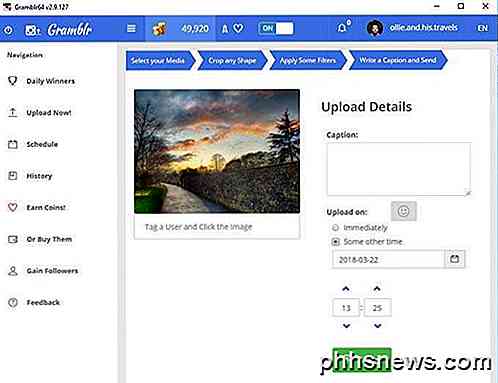
Con Gramblr, il client si aggancia direttamente all'API di Instagram per pubblicare immagini per tuo conto. Ciò significa che finché il client Gramblr è attivo, tutti i post programmati che hai impostato verranno pubblicati automaticamente all'ora pianificata.
Auto piace crescere conteggio follower
A causa della soluzione alternativa di Gramblr, ha anche una serie di altri strumenti di automazione che possono essere utili per far crescere il tuo account Instagram. Uno di questi strumenti è una funzione automatica. Con questo, sei in grado di apprezzare automaticamente le immagini su Instagram per attirare l'attenzione dei nuovi utenti.
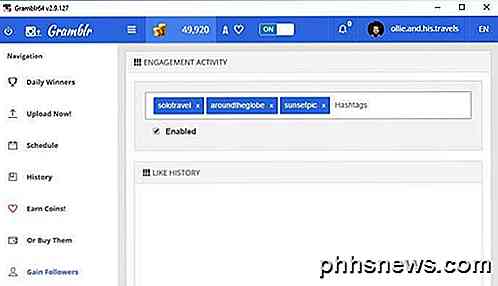
Puoi scegliere le foto con hashtag specifici in modo da avere sempre come target un pubblico specifico. Dopodiché, puoi premere 'auto-like' e finché il client Gramblr è aperto, al tuo profilo piaceranno automaticamente i nuovi post.
Aumenta i messaggi con Mi piace
Sei anche in grado di potenziare ogni post che fai con Gramblr. Ti vengono assegnati 60 Mi piace gratuiti e ricevi regolarmente monete gratuite che possono essere spesi per più Mi piace. Puoi anche pagare monete per ottenere Mi piace.
Gramblr sostiene che questi mi piace provengono da utenti reali. Tutti gli utenti di Gramblr possono guadagnare monete gradendo quelli nella coda 'guadagna monete'. Apprezzando la foto di un altro utente, riceverai 5 monete e potrai aggiungere un like sulla tua foto per 10 monete.
Potenziali problemi
Gramblr è un ottimo client Instagram, ma non è privo di problemi. In primo luogo, il client ottiene raramente supporto o aggiornamenti e lo sviluppatore è molto difficile da ottenere.
In secondo luogo, le funzionalità utilizzate da Gramblr sono tecnicamente contrarie ai termini di servizio di Instagram, ma poiché Gramblr passa direttamente attraverso l'API di Instagram, l'auto like, il post-scheduler e la funzione di potenziamento simile si trovano in un'area grigia.
C'è qualche preoccupazione sul fatto che l'uso eccessivo degli strumenti di marketing di Gramblr possa mettere restrizioni al tuo account o vietarlo completamente, quindi è qualcosa da considerare prima di usarlo.
Un altro aspetto negativo di Gramblr è che non è possibile utilizzarlo per aggiungere storie o per inviare messaggi agli utenti.
App di Windows Store Instagram
Windows 10 ora presenta un'app Instagram che ti offre molte delle funzionalità che l'applicazione mobile ti offre. È gratuito da scaricare e molto leggero. Puoi scaricarlo visitando il Microsoft Store sul tuo PC.
Poiché è collegato a Windows 10, le notifiche verranno visualizzate sul display e inviate direttamente al tuo centro operativo.
In superficie, l'app Instagram di Windows Store è molto simile alla versione mobile.
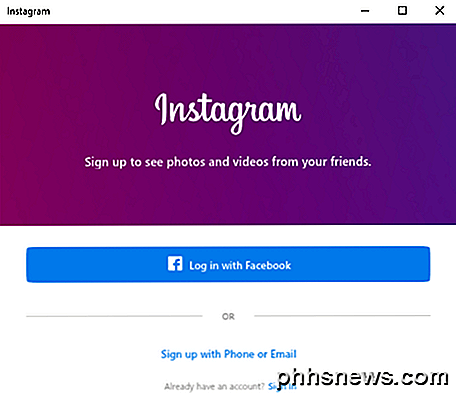
Di seguito, abbiamo fornito una panoramica dell'app Instagram di Windows Store e il suo confronto con il sito Web desktop.
Layout generale
Il layout generale per l'app Instagram di Windows Store è parallelo all'app mobile. Nella parte superiore, hai accesso alle opzioni per l'aggiornamento, l'accesso ai tuoi messaggi diretti e il caricamento di foto e video nella tua storia.
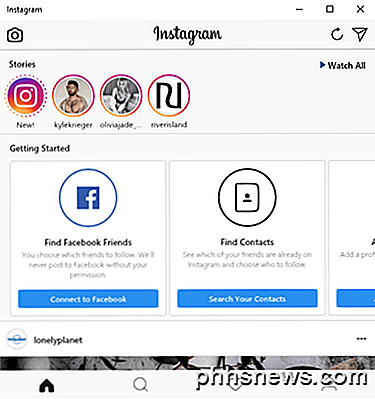
Al di sotto di questo, le storie sono in mostra. Quindi hai una barra delle applicazioni in basso per accedere alla tua homepage, cercare su Instagram, visualizzare i Mi piace recenti e visualizzare il tuo profilo.
Aggiunta di foto e video
Uno dei motivi principali per cui l'app di Windows Store è migliore del sito Web desktop è l'opzione inclusa per l'aggiunta di foto e video. Quando visiti il sito web del desktop, non puoi caricare nuovi post.
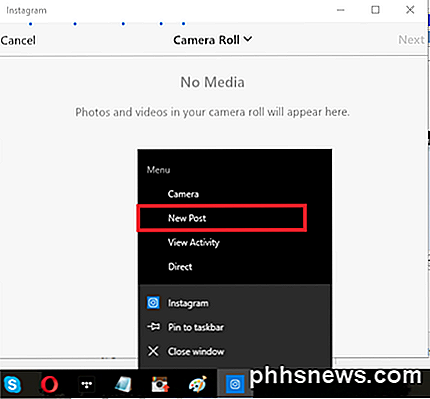
Con l'app Instagram su Windows, puoi facilmente aggiungere un nuovo post facendo clic con il pulsante destro del mouse sull'icona dell'app nella barra delle applicazioni e facendo clic su Nuovo post .
Se si dispone di una fotocamera, è possibile scattare una foto o un video con esso, oppure è possibile fare clic sulla freccia a discesa Rullino foto nella parte superiore per sfogliare le foto salvate sul PC.
Potenziali problemi
Per la maggior parte, l'app di Windows Instagram è tutto ciò di cui avresti mai avuto bisogno. L'unica preoccupazione è che l'app a volte può essere piuttosto lenta. Le pagine impiegano più tempo a caricarsi rispetto a quando accedono al tuo dispositivo mobile.
L'accesso può anche essere un dolore. A volte, farai fatica a superare la schermata di accesso: si blocca dopo aver inserito la tua password. Quando entri, troverai l'esperienza per essere un piacere, per la maggior parte.
Ramme
Ramme è un'app desktop leggera che ti consente di vivere un'esperienza praticamente identica all'applicazione Instagram di Instagram. github.com . Puoi scaricare Ramme da github.com .
Ci sono una serie di motivi per cui Ramme si distingue rispetto alla versione desktop. In primo luogo, tutte le funzionalità dell'app mobile sono presenti e esattamente dove ci si aspetterebbe che fossero. Ciò include caricamenti di foto, storie e messaggi diretti.
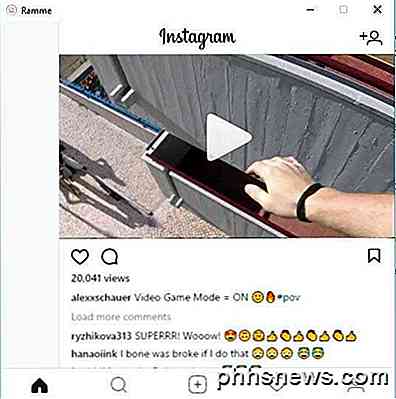
Di seguito abbiamo fornito uno sguardo ad alcuni dei punti chiave degni di nota con Ramme.
Ben ottimizzato e leggero
Con Ramme, hai solo bisogno del file .exe dalla pagina GitHub e sei a posto. Non è necessario passare attraverso un programma di installazione o visitare lo store di Windows come si fa con Gramblr o l'app di Windows Store. Ciò semplifica la memorizzazione di Ramme su una penna USB o il download per l'utilizzo temporaneo su un computer condiviso.
Ramme è molto leggero e funziona senza intoppi, e raramente vi imbattete in problemi di prestazioni.
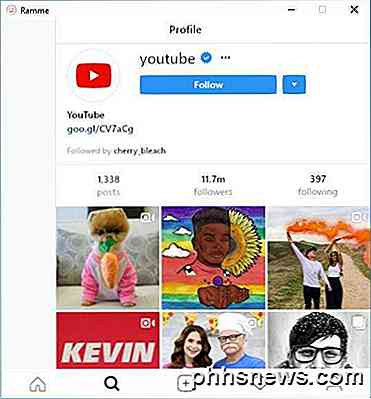
È anche possibile ridimensionare la finestra di Ramme sul desktop e tutto sullo schermo si adatta per riempire le dimensioni della finestra senza alcun inconveniente.
Il caricamento delle immagini è più facile
Il processo di caricamento nell'app di Windows Store è un po 'strano e le immagini di caricamento sul sito Web desktop non sono affatto possibili.
Con Ramme, il caricamento utilizza lo stesso processo visto sull'app mobile. Basta fare clic sull'icona '+' in basso e quindi navigare in Esplora file di Windows per trovare una foto o un video da caricare.
Potenziali problemi
Non abbiamo molto male da dire su Ramme, a patto che tu sia felice di accedere tramite un'app che non è ufficialmente approvata o creata da Instagram.
Questo avvolge il nostro sguardo sulle 3 migliori app per l'utilizzo di Instagram sul tuo PC. Quale app desktop ti piace di più di queste tre? Se usi un'app diversa, lascia un commento qui sotto per farci sapere quale. Godere!

Perché una password di Windows non è sufficiente per proteggere i dati
Così hai impostato una password sul tuo laptop o desktop Windows, e ti disconnetti sempre o blocca lo schermo quando esci solo Questo non protegge i tuoi dati se il tuo computer viene mai rubato. Una password di Windows aiuta a mantenere onesti le persone oneste, proteggendo il tuo computer da accessi non autorizzati.

Come eseguire il backup e il ripristino del tuo telefono Android con Titanium Backup
Se vuoi fare sul serio il backup del tuo telefono Android, inclusi tutti i dati delle app di sistema ai nodi Wi-Fi salvati, Titanium Backup può aiutare. Continua a leggere per sapere come eseguire il backup del tuo telefono Android dalla A alla Z. Perché preoccuparti di un'applicazione di backup di terze parti?


